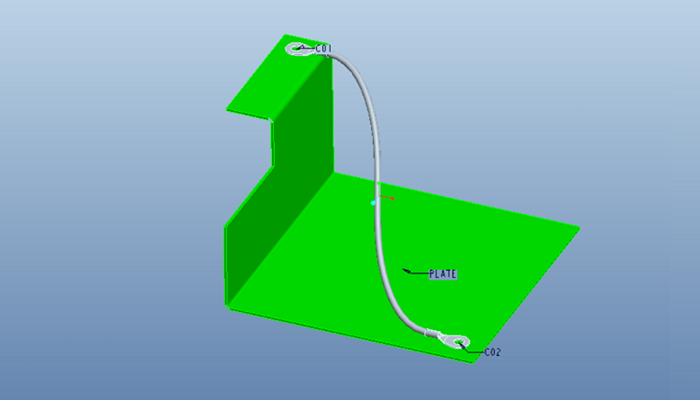前面我们介绍了Proe手工布线的基本操作,今天我们通过一个实例来简单介绍导线类型的线缆布线。

文章末尾下载模型
方法:
1.首先我们打开模型,点击“应用程序”-“电缆”,进入电缆模块。

2.创建新线束。点击如下图所示的“线束”按钮,创建一个新的线束。

此时会弹出如下图所示的新建零件的窗口,使用默认的零件模板,零件名称如下图所示。

点击确定。

3.创建线轴。点击如下图所示的创建和修改线轴按钮。

我们选择创建线轴,线轴的类型选择为电缆。

输入线轴的名称。

此时弹出如下图所示的电气参数窗口。我们点击“视图”-“列”。

选择不显示栏中的参数COLOR,点击箭头移动到显示栏。

点击确定。

设置COLOR的参数为“BLACK”,如下图所示。

4.手工指定元件入口端、线缆类型。点击【工具】-【元件】-【指定】。

选择如下图箭头所指的零件。

直接单击勾号。

点击“入口端”-“增加/修改”。

选择如下图所示的坐标。
设置连接器内的电缆长度为5。

设置端口类型为“线”。

点击勾号。

5.采用同样的方法再次指定元件入口端、线缆类型。
6.点击布线电缆按钮。

点击下图中的“新建一个线特征进行布线”按钮,此时会自动创建一个W-1的电缆。

依次选择前面我们定义的两个电气元件入口端坐标系。

7.采用同样的方法创建另外2个线缆。点击工具栏中的“粗电缆”按钮显示电缆的外观,如下图所示。

后面我们还可以对线缆的路径进行调整。
模型下载:
此处为隐藏的内容
注册登录后,方可查看
登录